Названы три ошибки, которые совершают большинство пользователей iPhone
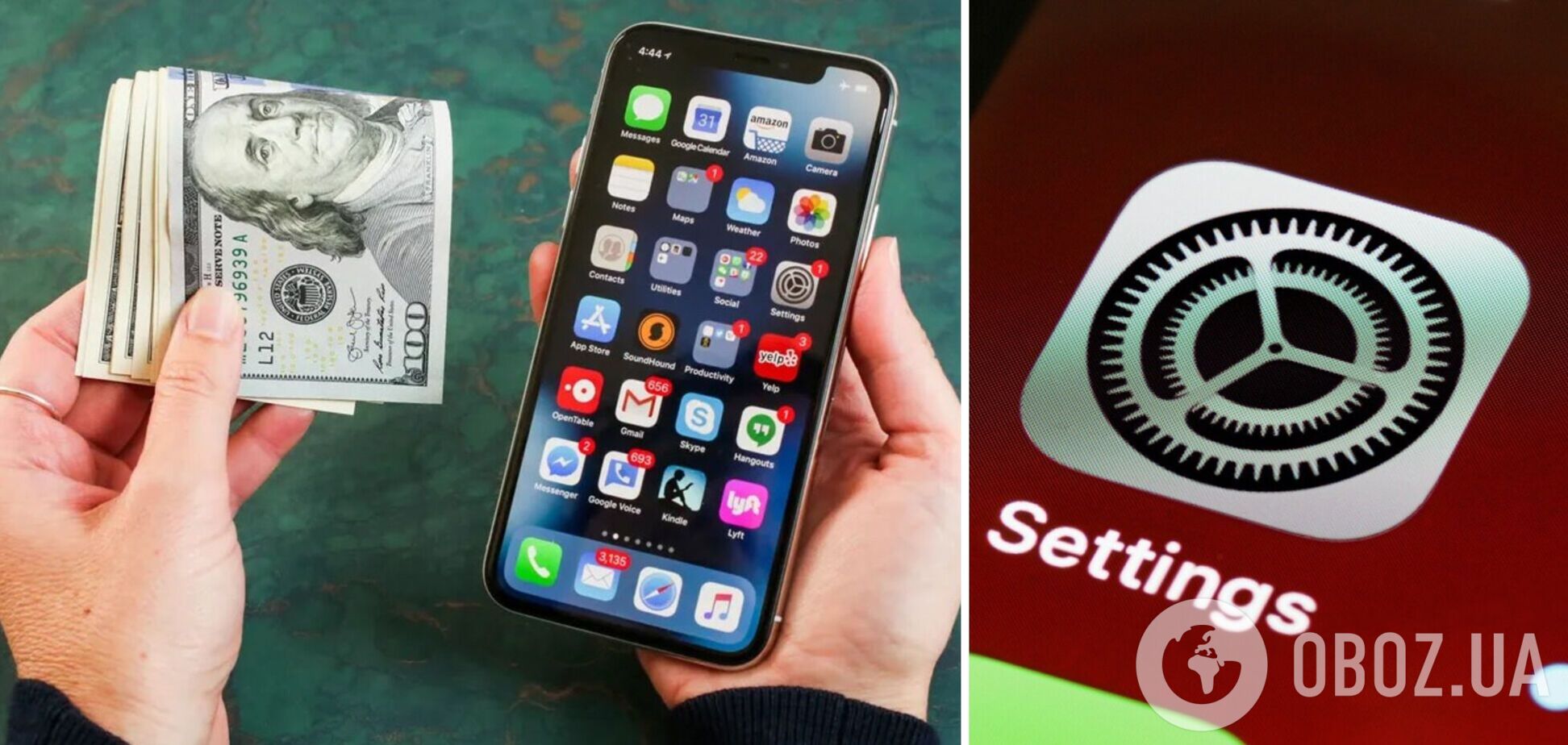
Даже если вы уже годами являетесь владельцем одного из iPhone, вы можете допускать наивные ошибки, которые совершают начинающие. И иногда такие ошибки могут дорого вам стоить. Но не волнуйтесь, ведь избавиться от таких ложных привычек достаточно просто.
Издание The Sun опубликовало три самых распространенных ошибки, за которые всем должно быть стыдно.
Новый iPhone без надобности
Когда вы покупаете новый iPhone с качественной батареей, он гарантирует, что у вас будет хорошее время автономной работы. Однако, чем дольше вы будете пользоваться смартфоном, тем больше будет уменьшаться интервал между подзарядками гаджета.
Все дело в том, что в начале пользования батарея вашего смартфона выдает пиковую производительность, но со временем, каким бы аккуратным владельцем вы ни были, аккумулятор начинает сдавать.
В конце концов состояние батареи может быть настолько плохим, что пользоваться айфоном будет уже просто некомфортно.
Проверить состояние батареи вашего iPhone, к счастью, очень просто. Для этого нужно:
- открыть Параметры;
- перейти в Аккумулятор;
- и открыть Состояние аккумулятора и зарядка.
Когда вы приобретаете новый iPhone, максимальная емкость вашего смартфона показывается, как 100%. Но этот процент имеет тенденцию к уменьшению в процессе использования. Это происходит потому, что каждая зарядка так или иначе истощает батарею, снижая ее первоначальную емкость.
Так что через около 500 циклов зарядок или около 2 лет, вы можете увидеть, что максимальная емкость снизилась до 85-80%. А если вы были не слишком благоразумны и заряжали гаджет кое-как, то показатели могут быть даже ниже.
Согласно советам Apple, снижение емкости батареи ниже, чем до 80% от начального уровня, является критическим и может повлиять на качество работы смартфона.
Поэтому первый вариант, который выбирает большинство – купить новый iPhone. И это, вероятно, звучит не так уж плохо, если учитывать, что вы пользовались смартфоном уже несколько лет.
Но есть не менее эффективный и более дешевый вариант. Вы можете обратиться в сервисный центр Apple и просто заменить батарею. Это означает, что ваш гаджет снова будет как новый, а вы сэкономите немало денег.
Отказ от обновления iOS
Когда Apple выпускает обновления программного обеспечения для iPhone, они почти всегда включают исправления безопасности и улучшают общую работу гаджета.
Эти "заплатки" закрывают дыры, которые в противном случае могут быть использованы кибер-мошенниками для компрометации вашего устройства – потенциального воровства ваших логинов-паролей, фотографий и другой частной информации.
Именно поэтому вам следует включить автоматическое обновление программного обеспечения, несмотря на то, насколько старой является модель вашего iPhone. Если Apple выпускает для нее обновление iOS, это будет означать, что она будет работать лучше.
Для включения автоматического обновления необходимо:
- открыть Настройки;
- перейти во Общие;
- выбрать Обновление ПО;
- включить все в разделе Автообновление.
Если вы не хотите этого делать, то можете следить за новостями о выпуске обновлений ПО для iPhone или время от времени самостоятельно проверять раздел Обновление ПО на наличие новых обновлений.
Обновление iOS абсолютно бесплатно, поэтому нет никакой весомой причины не делать этого.
Беспорядок на главном экране
Беспорядок на главном экране может стать настоящим кошмаром для навигации. Если у вас есть страницы с программами, которые не упорядочены, вы совершаете большую ошибку.
К счастью, каждый пользователь iPhone с iOS 14 или более поздней версии (последняя версия – iOS 16.3.1) может легко навести порядок на главном экране.
Чтобы проверить, используете ли вы необходимую версию iOS:
- откройте Настройки;
- перейдите к Общие;
- откройте обновление ПО.
Если у вас версия, более новая, чем iOS 14, на вашем гаджете существует Библиотека программ, которая означает, что больше не нужно иметь на главном экране множество приложений.
Теперь можно убрать лишние приложения с главного экрана и при необходимости найти их в библиотеке. Доступ к ней можно получить, пролистывая экран влево. Программы здесь отсортированы по алфавиту, а также есть поле для поиска, поэтому найти нужное будет не сложно.
Вы также можете убрать целую страницу домашнего экрана, если у вас их несколько.
Для этого просто зажмите главный экран, пока значки программ не начнут "дрожать". Далее коснитесь пузырька с точками внутри внизу экрана, который показывает, на какой странице вы находитесь.
Это переключит вас на главный экран, где вы сможете просмотреть все существующие страницы и скрыть ненужную страницу "сняв" с нее галочку.
После этого просто нажмите Готово, чтобы прекратить изменение страниц.
Впоследствии вы можете повторить процедуру и вернуть скрытую страницу вместе со всеми ярлыками программ, которые находились на ней.
Ранее OBOZREVATEL рассказывал о трех ошибках во время зарядки смартфона, которые вредят аккумулятору.
Подписывайтесь на каналы OBOZREVATEL в Telegram и Viber, чтобы быть в курсе последних событий.











